
Merhaba arkadaşlar!
Bu yazımızda sizlere ‘Everest SG-1850’ modem için kurulum işlemini anlatacağız.
• Modem kurulumuna başlamadan önce, modem kablo bağlantılarını doğru bir şekilde yaptığımızdan emin olmamız gerekiyor.
• Daha sonra modeme kablolu bağlı bilgisayardan bir internet tarayıcısı (Google Chrome, Mozilla Firefox, Opera, vs.) açıp, adres çubuğuna ‘192.168.1.1’ yazdıktan sonra ‘Enter’ tuşuna basalım.
![]()
• ‘Kullanıcı Adı’ ve ‘Şifre’ isteyen bir sayfa açılacak. Bu sayfada ‘Kullanıcı Adı’ ve ‘Şifre’ bölümlerine ‘admin’ yazdıktan sonra ‘Oturum aç’ butonuna tıklayalım.
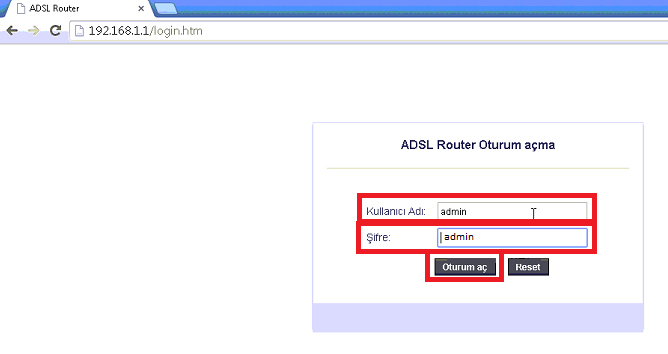
• Açılacak olan sayfada, üst kısımda bulunan menülerden ‘Hızlı Kurulum’ menüsüne tıklayalım.
• Açılan sayfada sol tarafta buluna ‘Sihirbaz’ menüsüne tıklayalım.
• Açılan sayfada ‘PPP Ayarları’ yan başlığı bölümünde bulunan ‘Kullanıcı Adı’ ve ‘Şifre’ kutucuklarına ‘ADSL Kullanıcı Adı’ ve ‘ADSL Şifre’ bilgilerimizi yazalım ve ‘Sonraki’ butonuna tıklayalım.
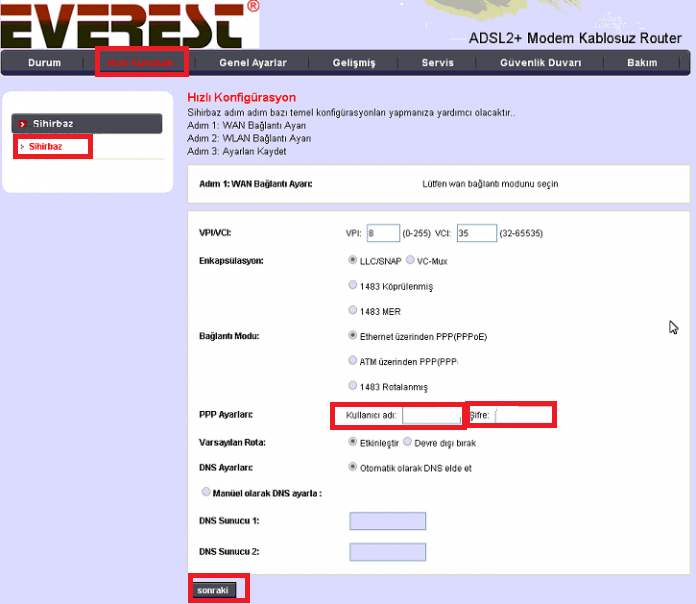
• Açılacak olan sayfada ise modemimizin kablosuz ağ ayarlarını yapılandıracağız.
• ‘WLAN’ karşısındaki ‘Etkinleştir’ seçeneğini seçtikten sonra, ‘SSID’ yazan kısma Türkçe karakter ve boşluk kullanmadan bir kablosuz ağ ismi yazalım.
• ‘Şifreleme’ kısmında ‘WPA2(AES)’ seçeneğini seçelim.
• ‘WPA Kimlik Doğrulama Modu’ kısmında ise ‘Kişisel (Önceden Paylaştırılmış Anahtar)’ seçeneğini seçelim.
• ‘Önceden Paylaşılmış Anahtar Formatı’ kısmında ise ‘Parola’ seçeneğini seçelim.
• ‘Önceden Paylaşılmış Anahtar’ kısmına ise Türkçe karakter ve boşluk içermeyen ve en az 8 karekterden oluşan bir kablosuz ağ şifresi yazdıktan sonra ‘Sonraki’ butonuna tıklayalım.
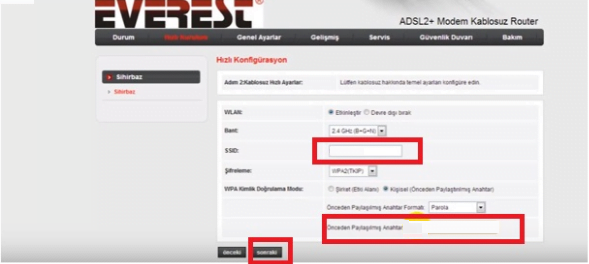
• Son adım olarak, açılacak olan ekranda ‘Değişiklikleri Uygula’ butonuna tıklayıp modem kurulum işlemini tamamlayalım.
• ADSL bilgileriniz doğru ise ve hat kaynaklı bir sorun yok ise en geç 1-dakika içerisinde internet erişiminiz gelecek.
• Modeminize kablolu veya kablosuz bağlanıp, internete girebilirsiniz.



































